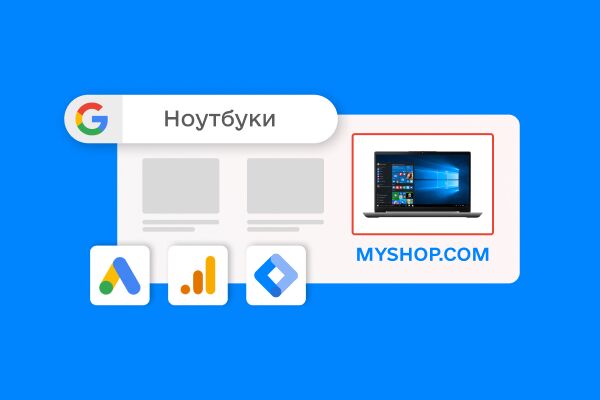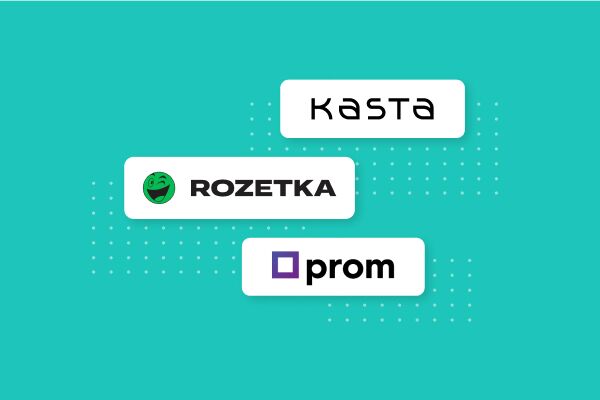Завдяки своїм функціям, динамічний ремаркетинг став вкрай важливим інструментом просування для інтернет-магазину. Інструмент робить вашу рекламу точнішою і, отже, ефективнішою. Дізнавайтеся з нашої статті все про динамічний ремаркетинг.
Динамічний ремаркетинг — це спосіб показу товарних оголошень відвідувачам вашого інтернет-магазину, які виконували певні дії на сайті. Особливість динамічного ремаркетингу в тому, що система автоматично створює та підбирає оголошення для користувача, використовуючи інформацію про нього та товарний фід.
У цій статті ми розповімо, як налаштувати динамічний ремаркетинг і зібрати аудиторію для нього.
Принципи роботи
Для розуміння принципу роботи динамічного ремаркетингу уявіть ситуацію. Ви продаєте взуття та клієнтка довгий час підбирала туфлі на вашому сайті, але так і не зробила покупку. Вивчивши дії клієнтки та товари, які вона переглядала, Google формує оголошення для показу. Через деякий час клієнтка заходить на партнерський сайт Google і бачить оголошення з туфлями, які вона дивилася, і схожими на них варіантами. Після чого вона вирішує, що варто повернутися до вашого інтернет-магазину і знову подумати про покупку.У рамках звичайного ремаркетингу реалізувати таку схему неможливо. Ви показуватимете одне єдине оголошення всім відвідувачам свого сайту. Як результат, пропозиція буде неперсоналізованою і менш ефективною. Динамічний ремаркетинг вирішує проблему.

Для того, щоб зрозуміти, чи потрібен вашому інтернет-магазину динамічний ремаркетинг — вивчіть аналітику. У Google Analytics є показник «Довжина послідовності», який розповість яка частина користувачів робить замовлення при першому відвідуванні сайту. Якщо показник становить 60% або менше, динамічний ремаркетинг зайвим не буде. Також подивіться на «Час до конверсії», щоб дізнатися скільки часу проходить від першого відвідування сайту до покупки. Показник підкаже, чи потрібно «наздоганяти» клієнтів за допомогою реклами.
Переваги
-
креативи для оголошень створюються автоматично;
-
не потрібно витрачати час на створення креативів;
-
оголошення персоналізовані;
-
ідеальний тарегтинг;
-
система самостійно оптимізує рекламу під клієнтів.
Збір аудиторії
Для запуску динамічного ремаркетингу, ви повинні збирати інформацію про клієнтів свого інтернет-магазину. Для цього до сайту підключаються інструменти від Google, які відстежують та аналізують дії клієнтів, відповідно до заданих вами цілей. Реалізувати збір аудиторії можна декількома способами.
Global Site Tag
Якщо у вас новий сайт і ви не використовуєте GTM, ви можете налаштувати передачу даних для ремаркетингу за допомогою Global Site Tag або gtag. Цей інструмент полегшує відстеження подій і підходить тим, хто планує налаштовувати рекламу самостійно і не впевнений, що зможе розібратися в GTM.
Щоб настроїти gtag, відкрийте «Інструменти та параметри» → «Конверсії» в особистому кабінеті Google Ads, після чого створіть нову дію-конверсію. Вкажіть адресу свого сайту та створіть для нього вручну дії-конверсії, які потрібно відстежувати. Наприклад, покупки, додавання товару в кошик, перегляд сайту та початок оформлення замовлення.
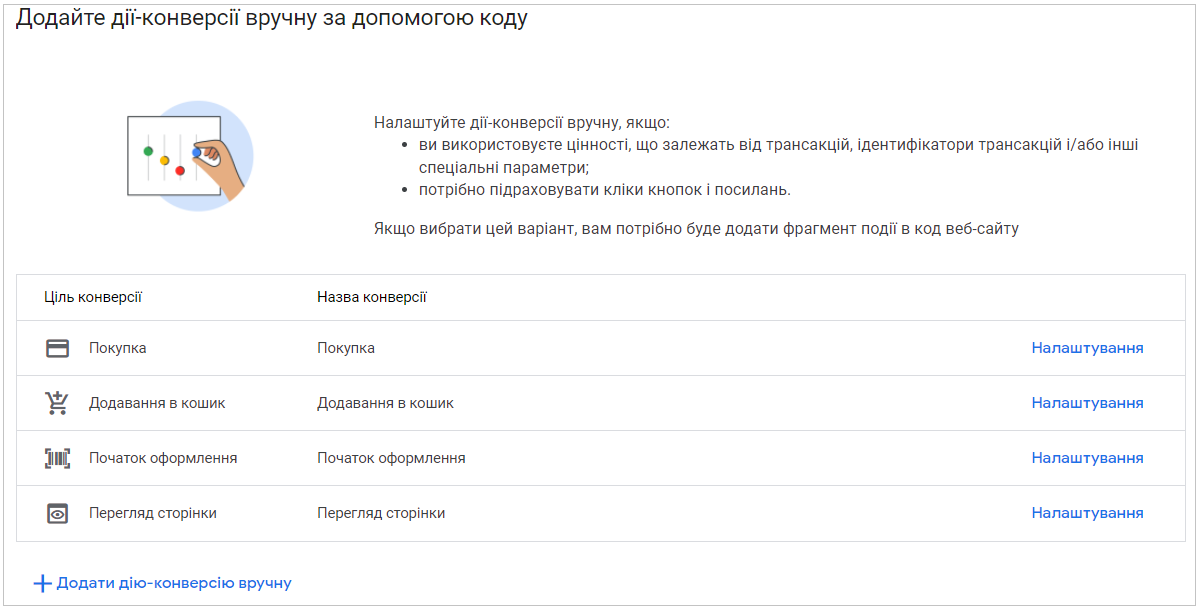
Після чого Google згенерує елемент коду та унікальний ідентифікатор, які потрібно вставити на сайт для подальшого відстеження цілей.
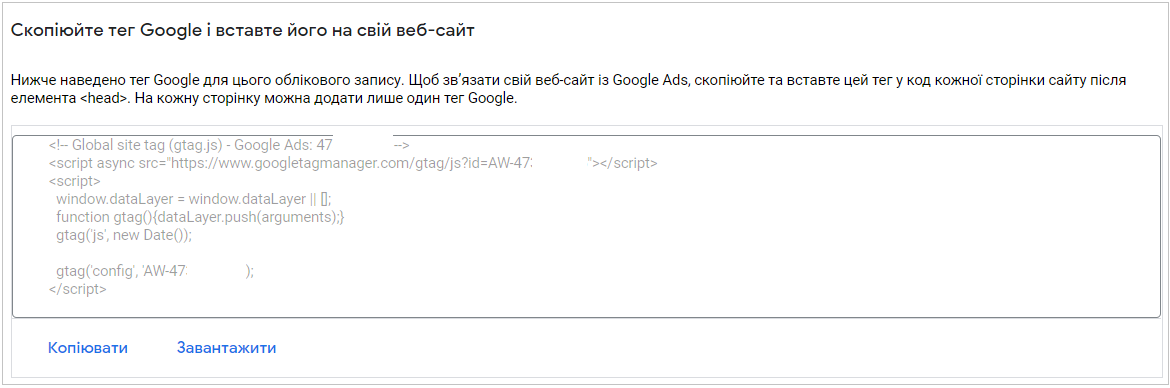
Для клієнтів Хорошопу налаштування збору аудиторії через gtag ще простіше. Їм потрібно лише зазначити отриманий ідентифікатор відстеження конверсій в адмін-панелі свого сайту. Детальніше про підключення відстеження конверсій та ремаркетингу за допомогою Global Site Tag читайте у нашій інструкції.
Google Analytics
Для збору аудиторії для ремаркетингу через Google Analytics потрібно зв'язати систему аналітики та свій профіль Google Ads.
Для цього:
-
Увійдіть у свій акаунт Google Analytics 4.
-
Перейдіть у розділ «Адміністратор».
-
У колонці «Зв’язки з іншими продуктами” знайдіть «Зв'язок з Google Ads».
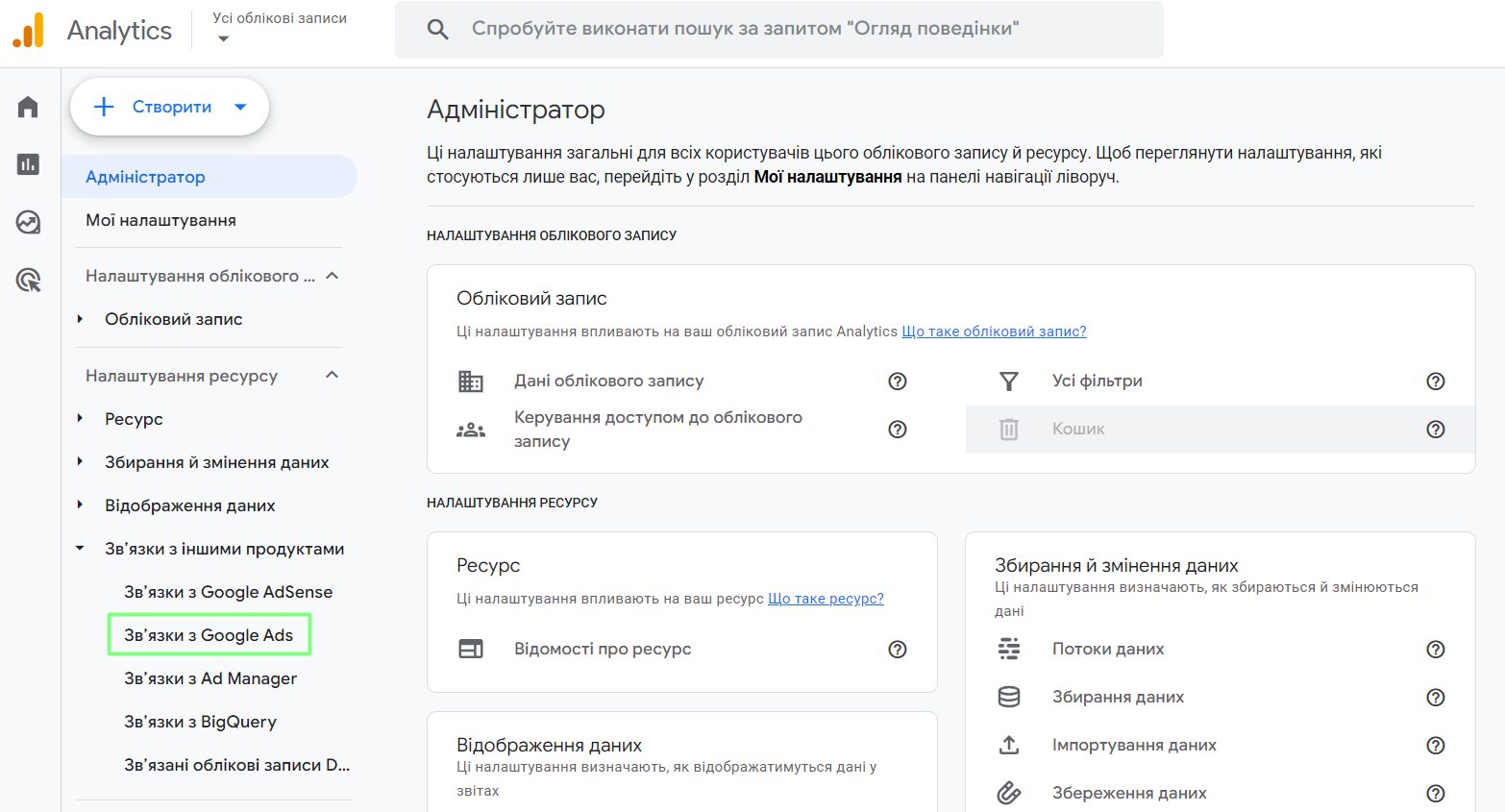
-
Клікніть на «Зв'язати», виберіть відповідний акаунт Google Ads і завершіть процес зв'язування.
Створення аудиторій у GA4 для ремаркетингу
Для того, щоб почати збирати аудиторії для ремаркетингу треба перейти у розділ «Адміністратор», у колонці «Відображення даних» обрати пункт «Аудиторії». У розділі «Аудиторії» виберіть «Нова аудиторія», → «Створити спеціальну аудиторію».
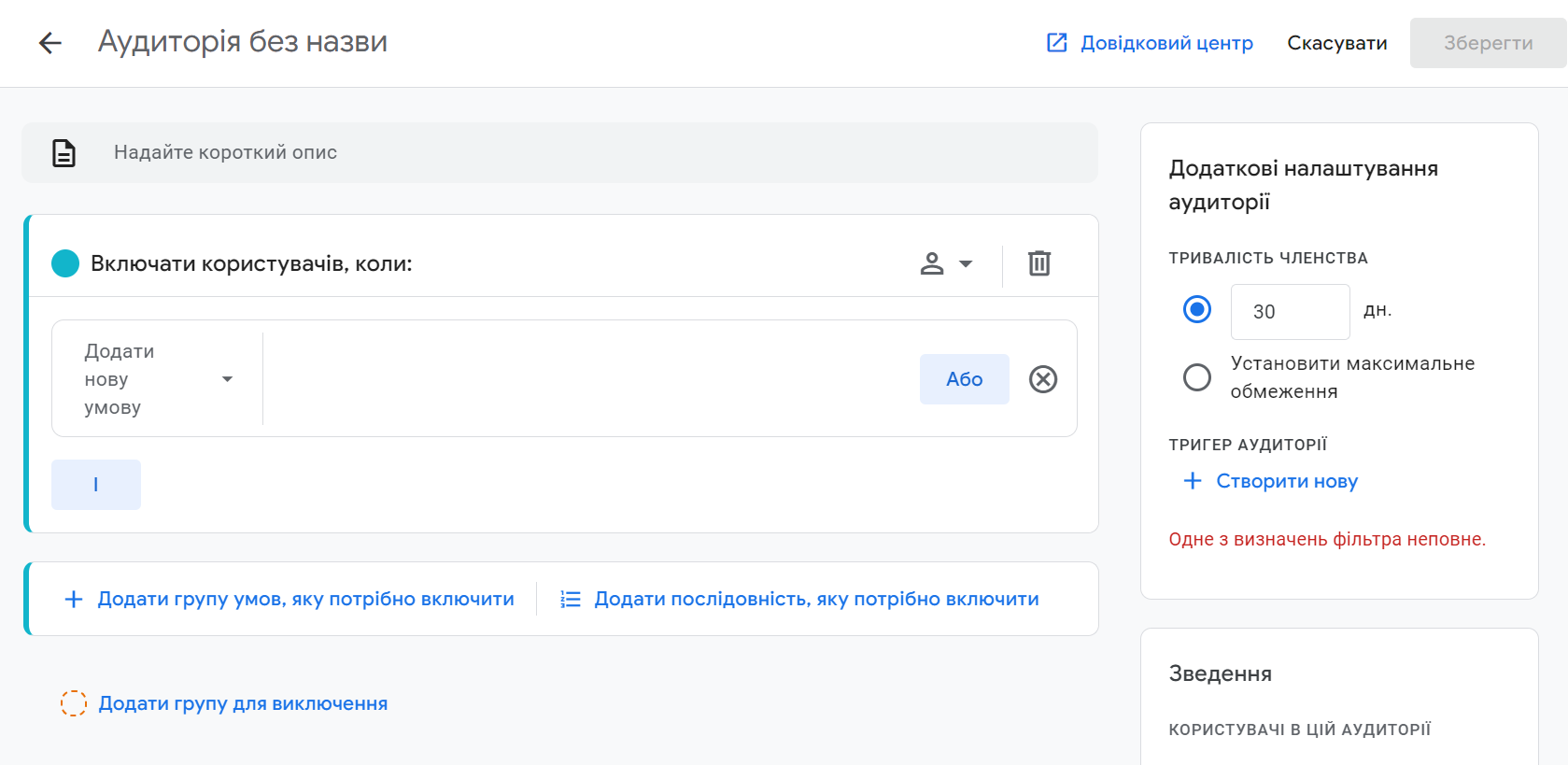
Використовуйте різні критерії та умови для визначення поведінки користувачів, такі як перегляд певних сторінок, здійснення покупок або проведення часу на сайті. Більш детальніше про створення аудиторій дивіться у довідці Google.
Додавання товарного фіду
Google створює оголошення для динамічного ремаркетингу на основі списку товарів. Для запуску реклами потрібно додати товарний фід в Google Ads. Якщо ви використовуєте Google Merchant Center, то для додавання фіда в Google Ads вам потрібно зв'язати свої профілі у цих двох сервісах. Відкрийте вкладку «Зв'язані облікові записи» в налаштуваннях Google Merchant Center і надішліть запит на підключення до профілю Google Ads. Після цього у сервісі реклами підтвердіть цей запит.
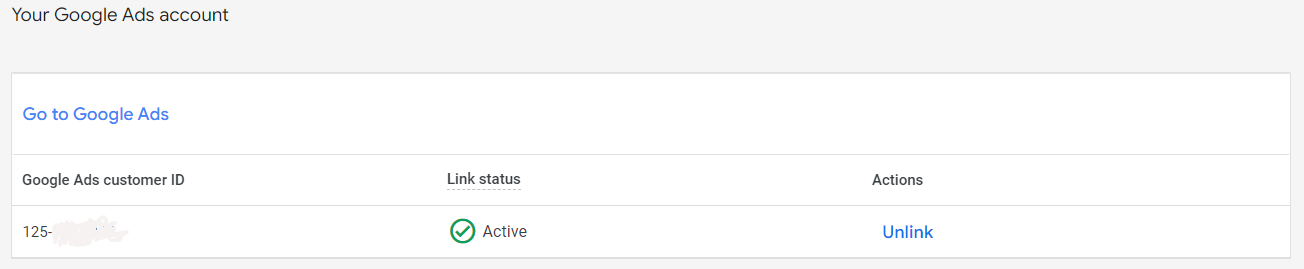
Клієнти Хорошопу можуть додати фід для товарних оголошень напряму. Для цього на платформі реалізовано функцію створення фіда у форматі CSV спеціально для Google Ads. Докладніше про створення фіда читайте в інструкції. Далі залишається завантажити фід у свій профіль Google Ads. Відкрийте «Інструменти та параметри» → «Дані компанії» → «Канали даних» → «Фід динамічних оголошень» та завантажте фід зі свого комп'ютера.
Додавання аудиторії
Щоб створити аудиторію ремаркетингу на основі зібраної інформації, відкрийте «Інструменти та параметри» → «Менеджер аудиторій». У розділі «Сегменти» створіть списки ремаркетингу, до яких увійдуть відвідувачі вашого сайту. Наприклад, ті, хто переглядав товари або додав їх у кошик. Також вкажіть через скільки днів система має виключити клієнта з аудиторії ремаркетингу.
Створення рекламної кампанії Google Ads
Щоб створити рекламну кампанію з динамічним ремаркетингом, відкрийте вкладку «Кампанії» в кабінеті Google Ads та натисніть «Створити кампанію». Створіть кампанію без підказок щодо мети та виберіть тип кампанії «Медійна мережа» з підтипом «Стандартна медійна кампанія». Вкажіть розташування клієнтів та мову, якою вони розмовляють.
У розділі «Інші налаштування» відкрийте вкладку «Динамічні оголошення» та поставте чекбокс-згоду на використання фіда для динамічних оголошень. Після цього виберіть товарний фід, який ви завантажили раніше.
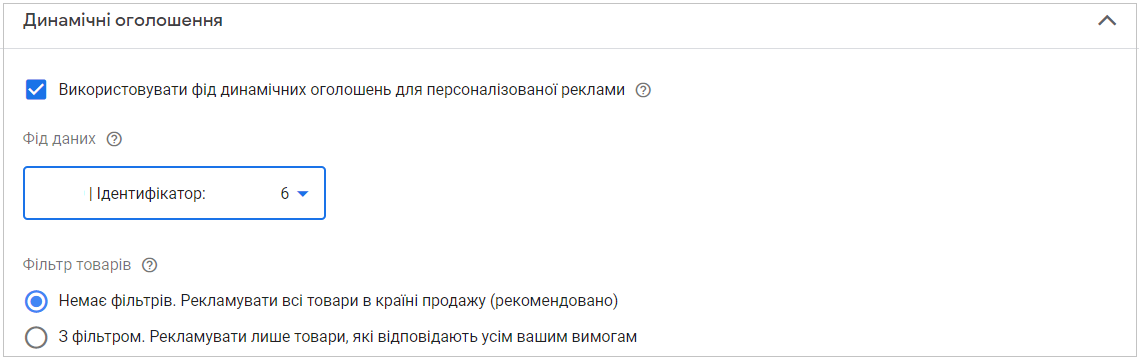
За необхідностю, в цьому ж розділі, ви можете вказати, на яких сайтах ви не хочете показувати рекламу. Наприклад, ви продаєте товари для дітей, а отже потрібно прибрати з місць показу сайти з делікатним контентом.
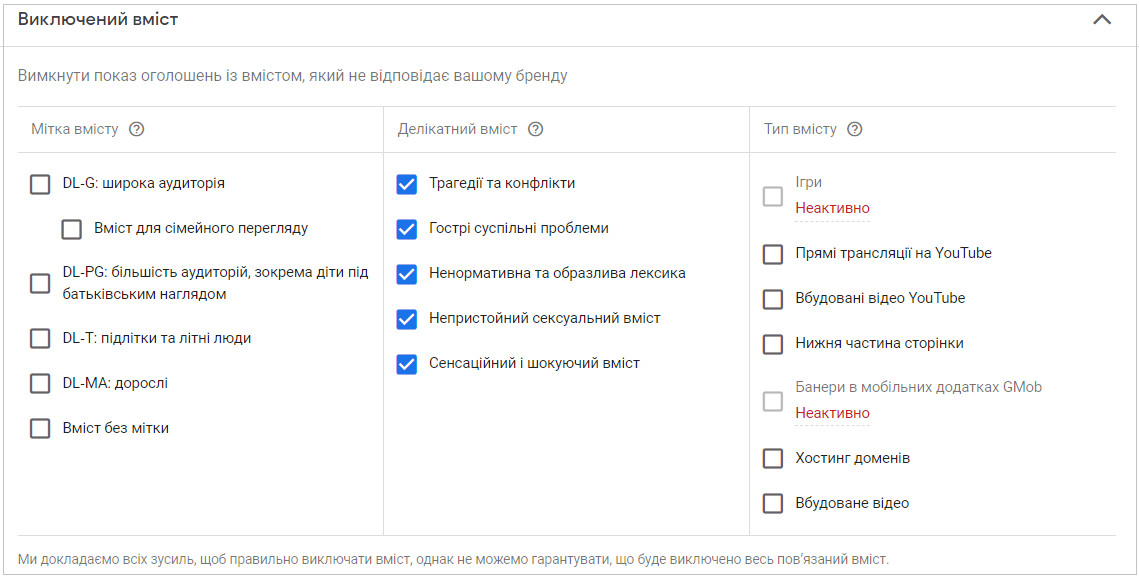
Вкажіть середній денний бюджет рекламної кампанії та виберіть стратегію показу, наприклад, автоматичне збільшення кількості конверсій. Після чого задайте цільову ціну за дію.
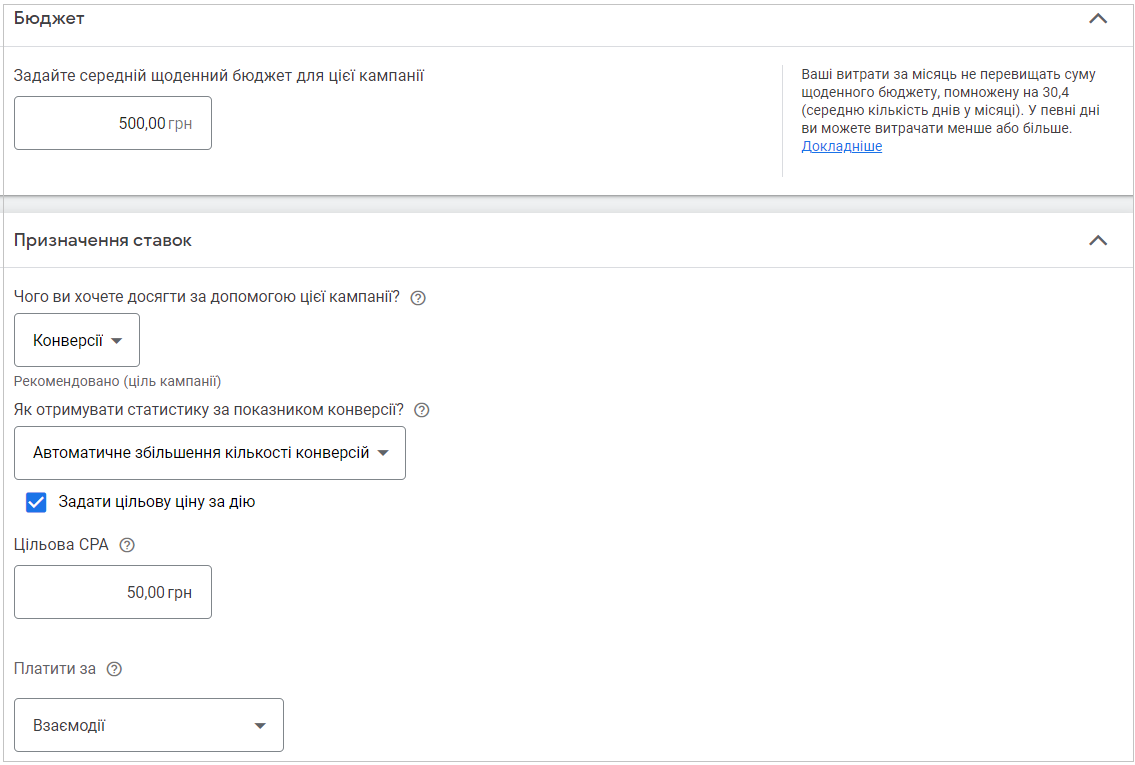
У налаштуваннях таргетингу виберіть аудиторію ремаркетингу. Для цього відкрийте вкладку «Огляд» → «Як вони взаємодіють із вашою компанією?» та виберіть доступні списки ремаркетингу. Після цього перейдіть до створення оголошення. Система сама створюватиме оголошення на основі ваших товарів, але в окремих випадках вона використовуватиме загальну інформацію про інтернет-магазин. Вкажіть адресу головної сторінки, логотипи та зображення магазину, його короткий опис. Після завершення процесу рекламна кампанія буде готова до запуску.
Висновок
Якщо ви шукаєте ефективний інструмент для просування інтернет-магазину, зверніть увагу на динамічний ремаркетинг від Google. З його допомогою ваша реклама стане точковою та ефективною. Ви зможете «наздоганяти» клієнтів, які не завершили покупку, а також працювати з теплою аудиторією покупців. Для зручного запуску динамічного ремаркетингу радимо відкрити інтернет-магазин на Хорошопі. На нашій платформі реалізовані інструменти, які спрощують налаштування реклами.